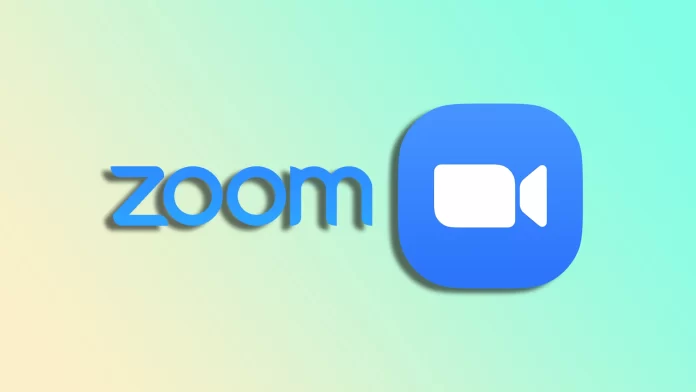ビジネスミーティングの開催、バーチャルワークショップの実施、友人や家族との交流など、Zoomはシームレスなコミュニケーションを実現する使いやすいプラットフォームを提供しています。しかし、どのように招待状を送るのでしょうか?参加者が会議に参加するために必要なすべての詳細を確実に受け取るにはどうすればよいのでしょうか?
幸いなことに、PCやモバイルアプリで簡単にZoomの招待状を送ることができる。予定されている会議の前でも、会議が始まってからでも可能だ。さらに、電子メールやTelegramの保留中のメッセージを使って、このような招待をスケジュールすることもできる。
では、その仕組みを詳しく見てみよう。
予定されているミーティングのZoon招待を送信する方法
予定されている会議のZoom招待を送信したい場合は、以下の手順に従ってください:
PCで:
- Zoomを起動し、必要に応じてアカウントにサインインします。
- 次に「ミーティング」タブでミーティングを選択します。
- 最後に、「招待状をコピー」をクリックします。

コピーされた招待状には、IDやパスワードなど必要な情報がすべて含まれています。そのため、メールやメッセンジャーに貼り付けることができます。
モバイルアプリで
- Zoonを開き、必要に応じてアカウントにサインインしてください。
- その後、「会議」タブに移動し、会議をタップします。

- 次に、招待者の追加をタップします。

- 最後に、3つのオプションから選ぶことができる:
- メッセージを送る
- メール送信
- クリップボードにコピー

メッセージを選択すると、Zoomは自動的にリンクを生成し、メッセージアプリに移動します。メールの送信を選択すると、会議エントリーの詳細がすべて記載されたメールが自動的に作成されます。
進行中のミーティングにZoonの招待状を送る方法
ここで必要なのは、リンクまたは生成された招待状をコピーすることです。つまり、以下のようにする:
PCで:
- 会議を開始し、参加者をクリックします。

- 次に「招待」をクリックする。

- 表示されたウィンドウで、「招待リンクをコピー」または「招待をコピー」をクリックします。

連絡先リストからすぐに招待することもできます。
モバイルアプリで
- 会議を開始し、下部のパネルで「参加者」をタップします。

- 次に、画面左下の「招待」をタップします。

- ここで4つの選択肢から選ぶことになる:
- メール送信
- メッセージを送る
- 連絡先を招待する
- 招待リンクをコピーする

これはすべて、予定されている会議への招待と同じように機能する。メッセージの場合はリンクが生成される。Eメールの場合は、必要なデータをすべて含むレター全体が生成される。
このように、Zoomの招待を送るのは簡単なプロセスで、同僚や友人、家族と効率的にバーチャルミーティングや集まりに参加することができます。さあ、ミーティングを楽しもう!